アカウント引き継ぎ方法
アカウントの引き継ぎ方法をご案内します。
※アプリがインストールされているスマートフォン端末で一連の操作を行ってください。
■引き継ぎ用メールアドレス登録
機種変更をした場合やアプリを再インストールした場合に、元のアカウント情報を新しいアプリに引き継ぐことができます。
事前にメールアドレス登録を行っていただき、引き継ぎが必要な際にメールアドレスとワンタイムパスワードで引き継ぐことができます。
※1つのメールアドレスを複数のアカウントに登録することはできません。
①「その他」よりメールアドレス設定を行います。
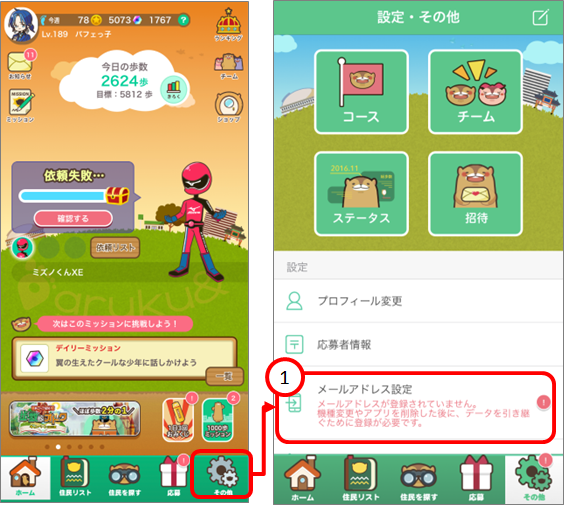
②ご利用のメールアドレスを入力してください。
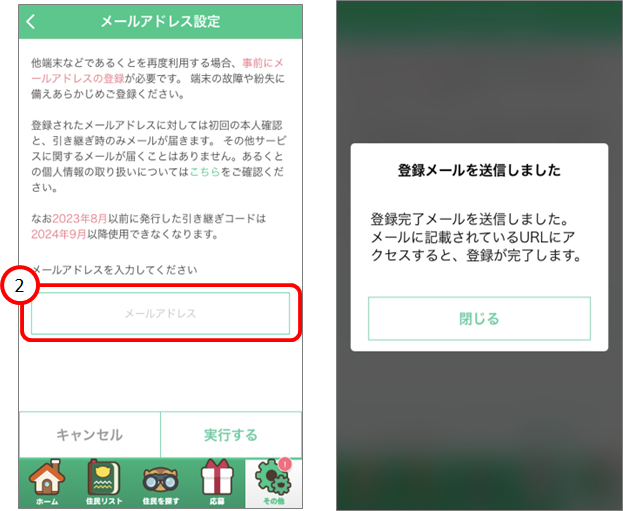
③送信されたメールを確認し、URLをタップするとメールアドレスの登録が完了します。
※メールが届かない場合は、ドメイン「@onecompath.com」を受信できるよう設定をお願い致します。
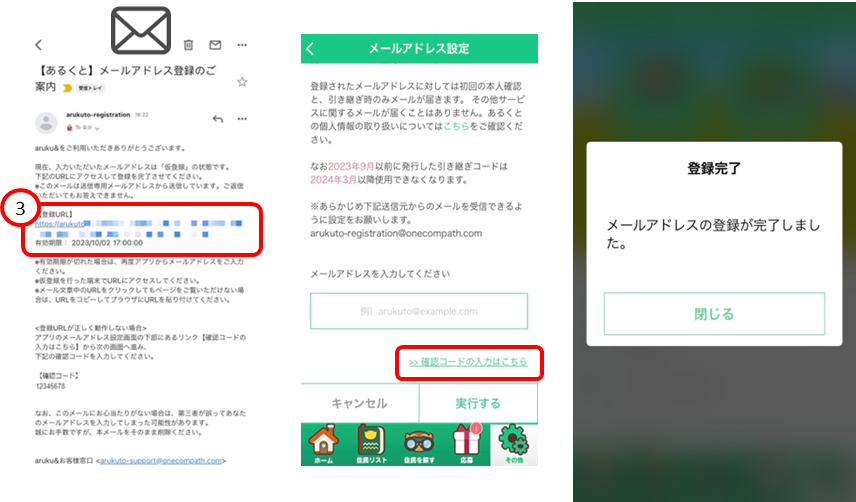
■メールアドレスの登録がうまくいかない時は
※登録URLをタップしてもアプリへ遷移しない場合...URLをコピーしてブラウザにURLを貼り付けてください。
※ブラウザにURLを貼り付けてうまくいかない場合...アプリのメールアドレス設定画面の下部にあるリンク【確認コードの入力はこちら】から次の画面へ進み、メールに記載の確認コードを入力してください。
■メールアドレスで引き継ぎを行う
①アプリスタート画面の「過去に利用したことがある方」をタップしてください。
②事前に登録したメールアドレスを入力してください。
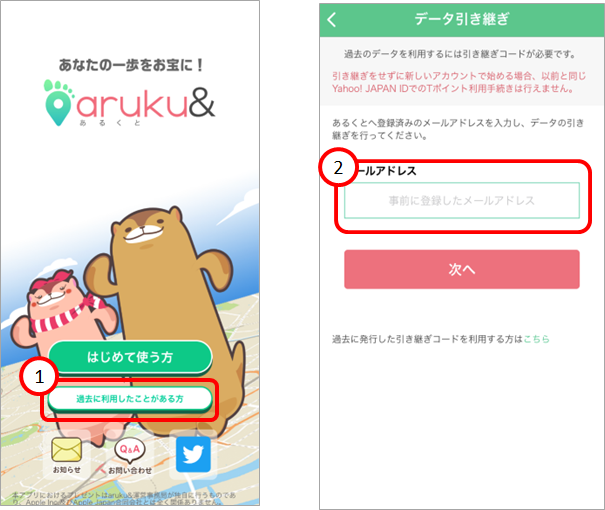
③事前に登録したメールアドレス宛に「確認コード」が送信されます。
※メールが届かない場合は、ドメイン「@onecompath.com」を受信できるよう設定をお願い致します。
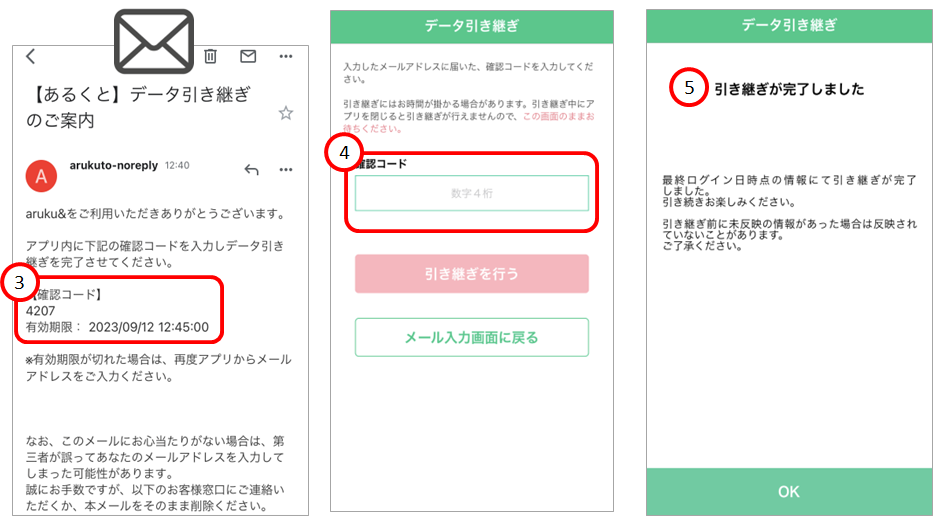
④アプリ画面へ戻り、有効期限内に「確認コード」を入力し、「引き継ぎを行う」をタップします。
⑤メールアドレスによる引き継ぎが完了します。
※引き継ぎは最大2分ほど時間が掛かる場合があります。
引き継ぎのボタンを押した後はアプリを閉じず、また他のアプリに切り替えたりせず、
引き継ぎが完了するまでお待ちください。
■ver7.0.0(2023/9/25リリース)以前に発行した引き継ぎコードとパスワードで引き継ぎを行う
①aruku&アプリを初めて起動する際に「過去に利用された方」を選択してください。
②「過去に発行した引き継ぎコードを利用する方はこちら」を選択してください。
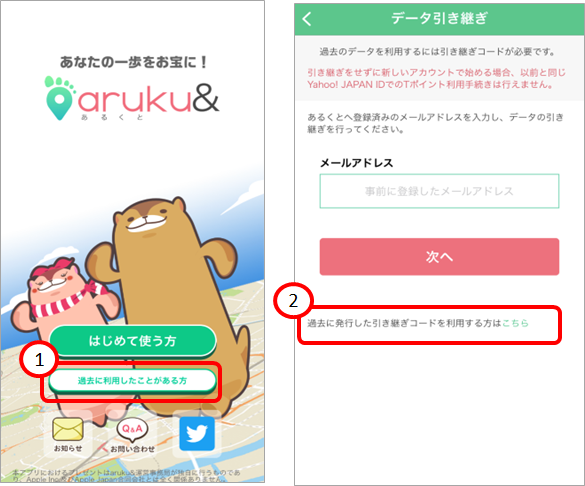
③事前にご自身で発行した引き継ぎコード(数字のみ)とパスワード(英数字)を入力します。
④「引き継ぎを行う」をタップします。
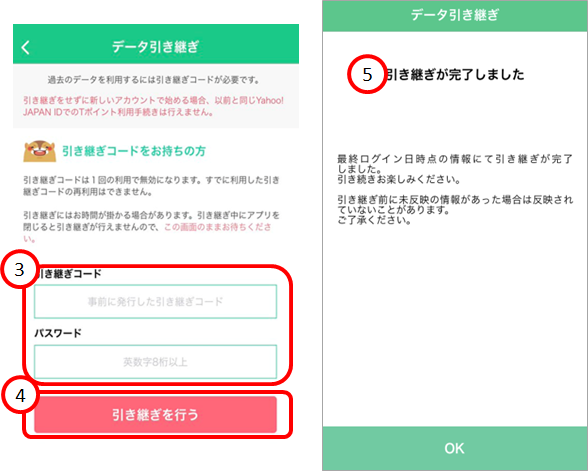
⑤引き継ぎコードとパスワードによる引き継ぎが完了します。
※引き継ぎは最大2分ほど時間が掛かる場合があります。
引き継ぎのボタンを押した後はアプリを閉じず、また他のアプリに切り替えたりせず、
引き継ぎが完了するまでお待ちください。
※アプリがインストールされているスマートフォン端末で一連の操作を行ってください。
■引き継ぎ用メールアドレス登録
機種変更をした場合やアプリを再インストールした場合に、元のアカウント情報を新しいアプリに引き継ぐことができます。
事前にメールアドレス登録を行っていただき、引き継ぎが必要な際にメールアドレスとワンタイムパスワードで引き継ぐことができます。
※1つのメールアドレスを複数のアカウントに登録することはできません。
①「その他」よりメールアドレス設定を行います。
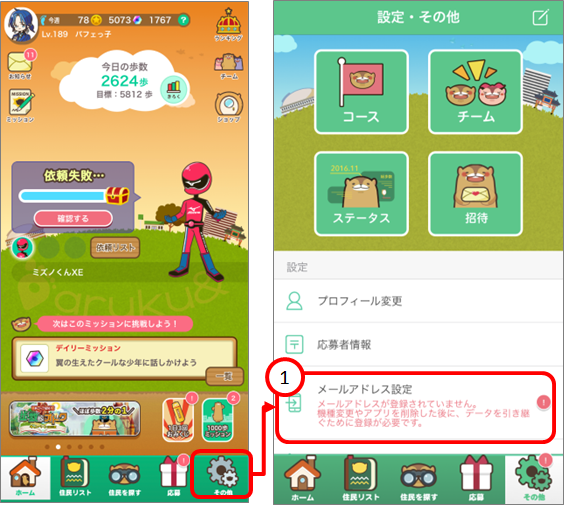
②ご利用のメールアドレスを入力してください。
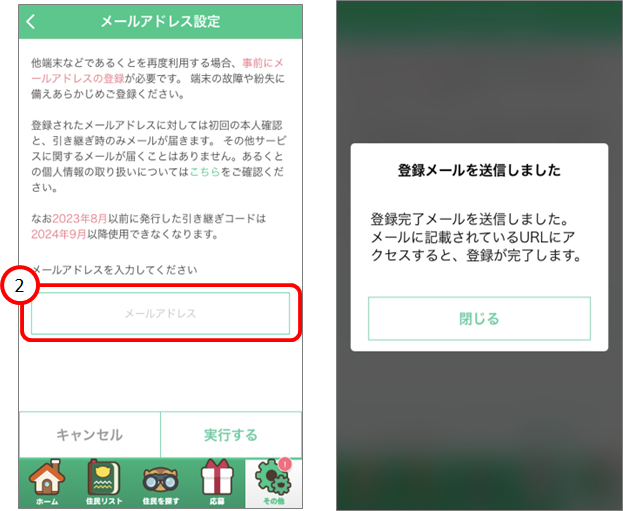
③送信されたメールを確認し、URLをタップするとメールアドレスの登録が完了します。
※メールが届かない場合は、ドメイン「@onecompath.com」を受信できるよう設定をお願い致します。
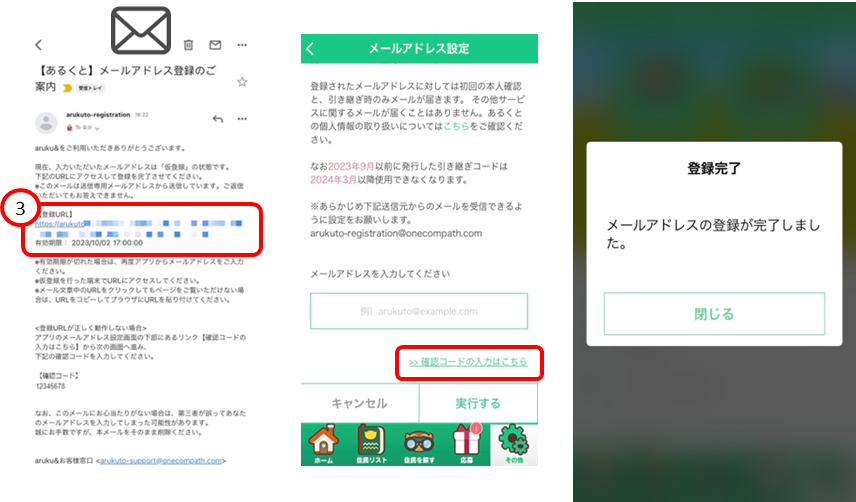
■メールアドレスの登録がうまくいかない時は
※登録URLをタップしてもアプリへ遷移しない場合...URLをコピーしてブラウザにURLを貼り付けてください。
※ブラウザにURLを貼り付けてうまくいかない場合...アプリのメールアドレス設定画面の下部にあるリンク【確認コードの入力はこちら】から次の画面へ進み、メールに記載の確認コードを入力してください。
■メールアドレスで引き継ぎを行う
①アプリスタート画面の「過去に利用したことがある方」をタップしてください。
②事前に登録したメールアドレスを入力してください。
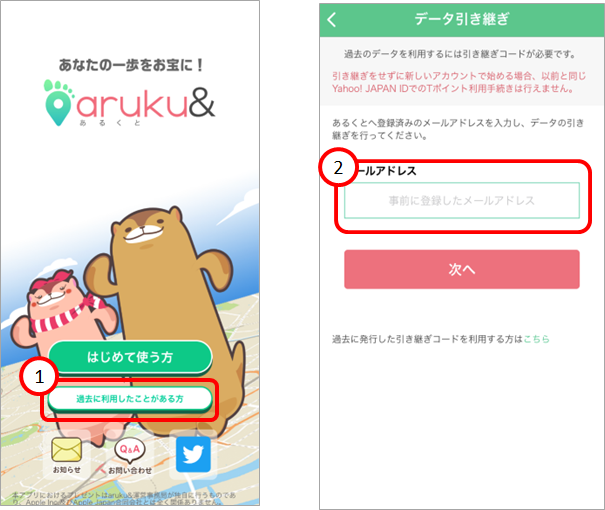
③事前に登録したメールアドレス宛に「確認コード」が送信されます。
※メールが届かない場合は、ドメイン「@onecompath.com」を受信できるよう設定をお願い致します。
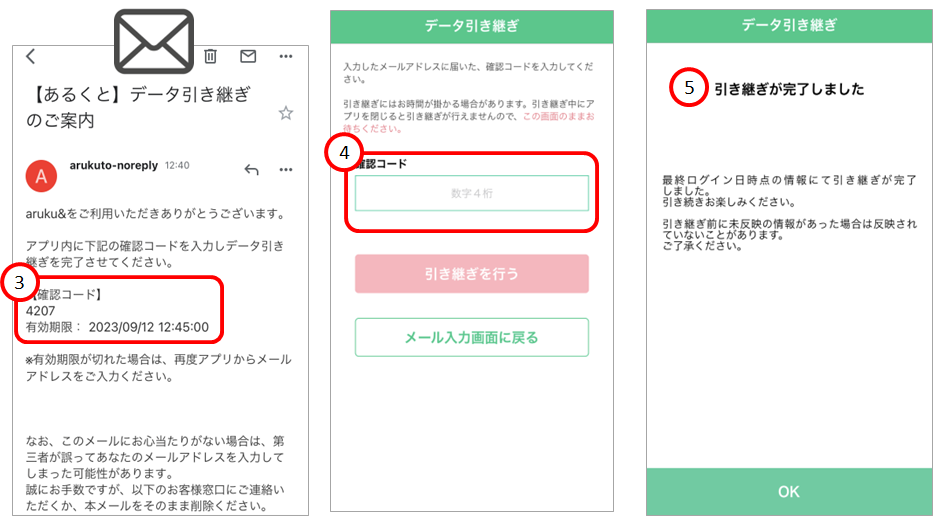
④アプリ画面へ戻り、有効期限内に「確認コード」を入力し、「引き継ぎを行う」をタップします。
⑤メールアドレスによる引き継ぎが完了します。
※引き継ぎは最大2分ほど時間が掛かる場合があります。
引き継ぎのボタンを押した後はアプリを閉じず、また他のアプリに切り替えたりせず、
引き継ぎが完了するまでお待ちください。
■ver7.0.0(2023/9/25リリース)以前に発行した引き継ぎコードとパスワードで引き継ぎを行う
①aruku&アプリを初めて起動する際に「過去に利用された方」を選択してください。
②「過去に発行した引き継ぎコードを利用する方はこちら」を選択してください。
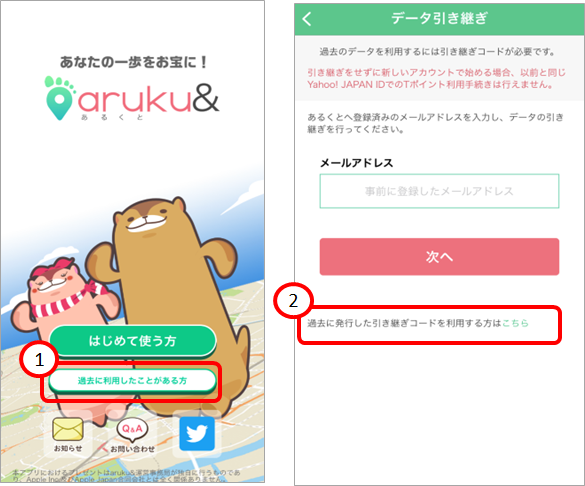
③事前にご自身で発行した引き継ぎコード(数字のみ)とパスワード(英数字)を入力します。
④「引き継ぎを行う」をタップします。
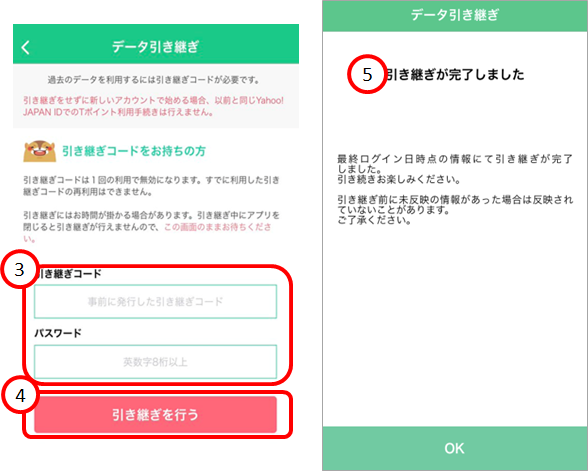
⑤引き継ぎコードとパスワードによる引き継ぎが完了します。
※引き継ぎは最大2分ほど時間が掛かる場合があります。
引き継ぎのボタンを押した後はアプリを閉じず、また他のアプリに切り替えたりせず、
引き継ぎが完了するまでお待ちください。
ご回答ありがとうございました。
ご回答ありがとうございました。
よろしければヘルプページ改善のための
アンケートにご協力をお願いいたします。